So fügen Sie Gmail dem neuen Outlook (Office 365) für Mac OS X hinzu

Microsoft hat gerade eine neue Version von Outlook für Mac veröffentlicht, obwohl diese nur für Office 365-Kunden verfügbar ist. Da die meisten Geeks zuerst ihr Google Mail-Konto hinzufügen möchten, finden Sie hier eine kurze Anleitung dazu.
Sobald Sie New Outlook für Mac das erste Mal starten, werden Sie aufgefordert, sich mit Ihrem Konto anzumelden Office 365-Konto, um Ihre Lizenz zu überprüfen. Nachdem Sie dies getan haben, wird Ihnen jedoch ein leeres Outlook-Fenster angezeigt.
Klicken Sie auf der Registerkarte Extras auf Konten.
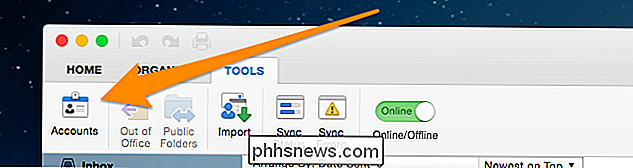
Klicken Sie dann auf Andere E-Mail.
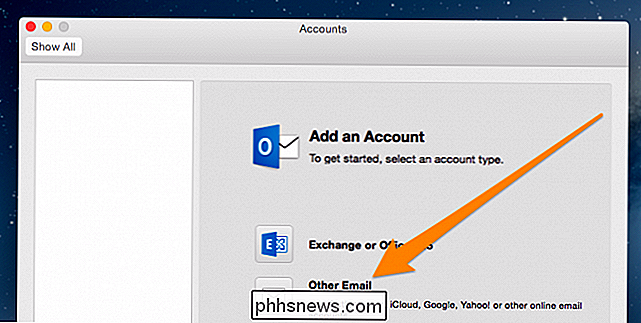
Geben Sie hier Ihre Gmail-Details ein. Wenn Sie die Zwei-Faktor-Authentifizierung verwenden, müssen Sie ein anwendungsspezifisches Passwort einrichten.
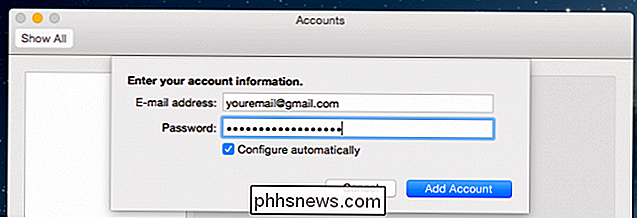
Wenn Sie ein Google Mail-Konto haben, das nicht in @gmail endet, müssen Sie jedoch alle Details manuell eingeben .
- Benutzername: Ihre vollständige E-Mail-Adresse
- Eingehender Server: imap.gmail.com
- Eingehender Server-Port: (Aktivieren Sie die Option "SSL zum Verbinden verwenden") - 993
- Ausgehender Server: smtp.gmail.com
- Ausgehender Server: Standardport überschreiben, verwenden 465
- Ausgehender Server: Aktivieren Sie das Kontrollkästchen SSL verwenden, um eine Verbindung herzustellen.
Damit es besser aussieht, sollten Sie es wie folgt aussehen lassen:
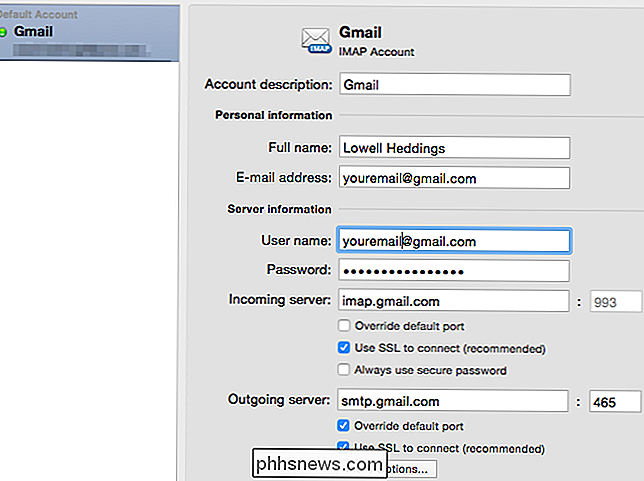
Sie müssen auch auf die kleine Schaltfläche "Weitere Optionen" unten klicken und die Authentifizierung auf "Incoming Server Info verwenden" ändern.
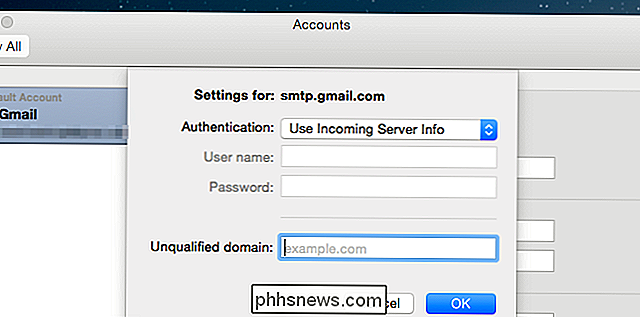
An dieser Stelle Hinweis: Sie erhalten in Outlook für Mac E-Mail-Zugriff. Was Sie jedoch nicht haben werden, ist Kalender oder Kontakte. An dieser Stelle scheint es keine Möglichkeit zu geben, eine von ihnen nativ hinzuzufügen.

Wie man den Router automatisch neu startet Geeky Way
Verizon FIOS ist großartig - die Geschwindigkeiten sind unglaublich, und der Preis ist ... naja, ein bisschen teuer. Das eigentliche Problem ist, dass der schreckliche Router, den sie dir geben, ständig neu gestartet werden muss, was ein königlicher Schmerz ist, wenn man bedenkt, dass es im Keller ist.

Erstellen Sie private Browsermodus-Verknüpfungen für Ihren Webbrowser
Private Browsing ist ein Modus in allen modernen Webbrowsern, der bei Aktivierung alle Sitzungsdaten wie Browserverlauf und Cookies löscht. Wenn Sie im Internet surfen möchten, ohne dass etwas lokal auf Ihrem Computer gespeichert wird, ist der private Browsermodus die beste Wahl.Beachten Sie, dass Sie im privaten Browsermodus nicht anonym im Internet surfen können oder verhindern können, dass andere Websites oder Zwischenhändler wie Ihr ISP Ihre Aktivitäten verfolgen. Wenn



